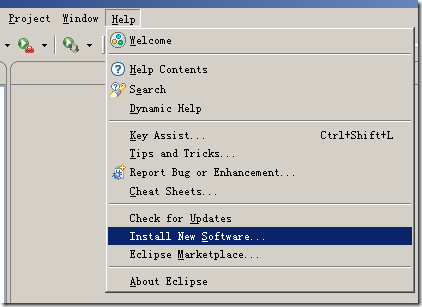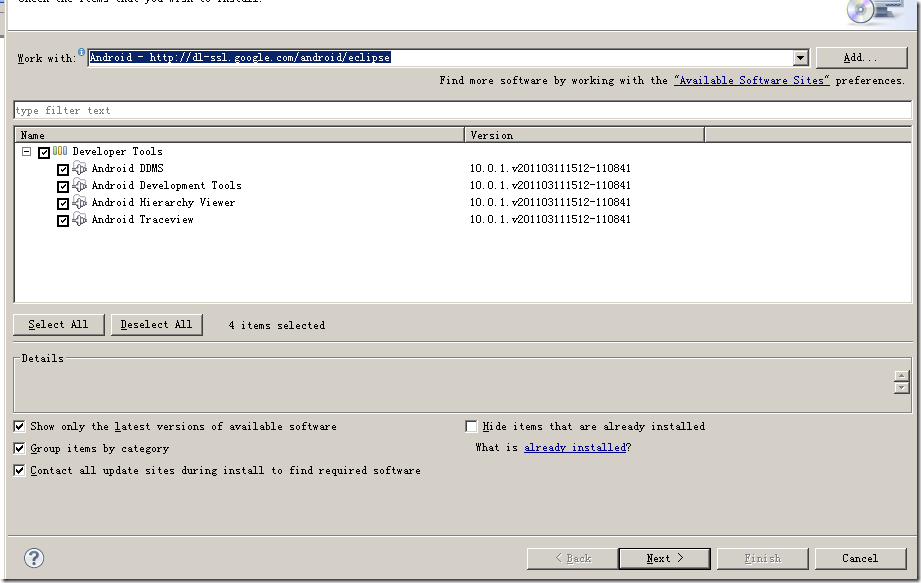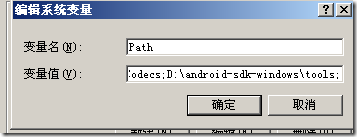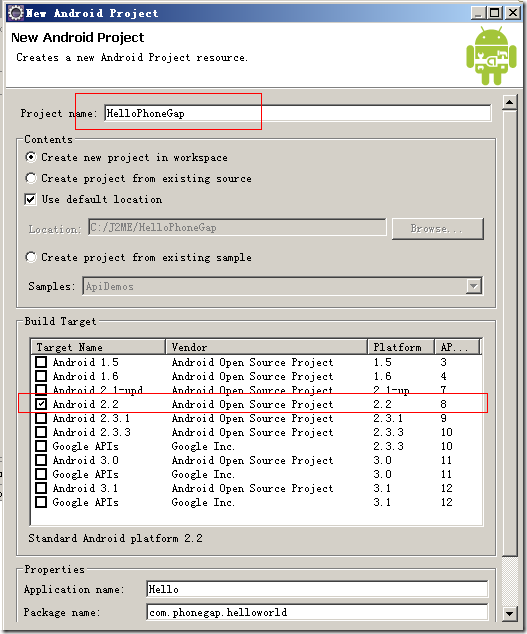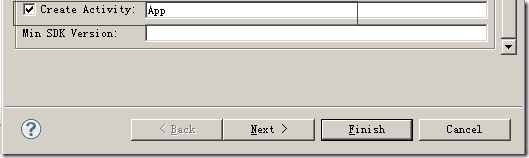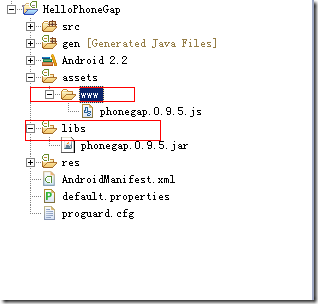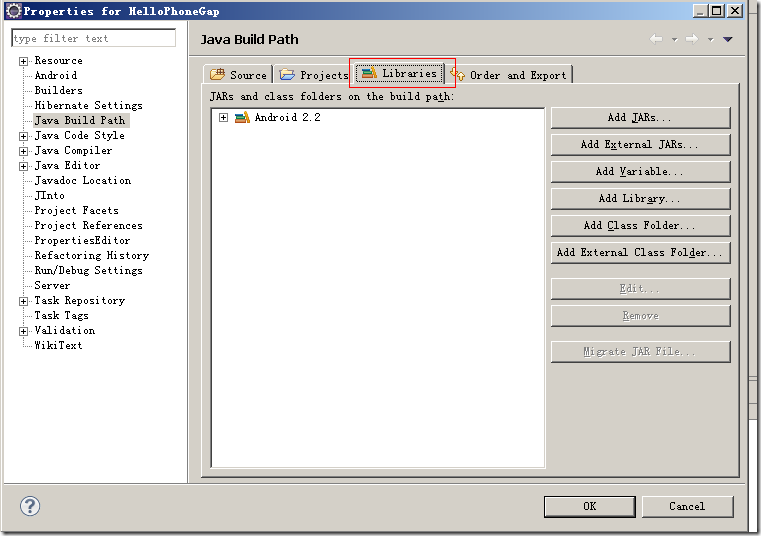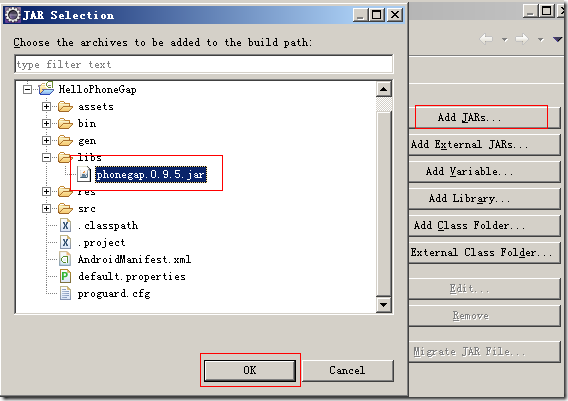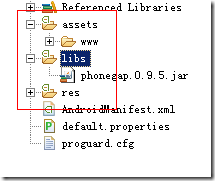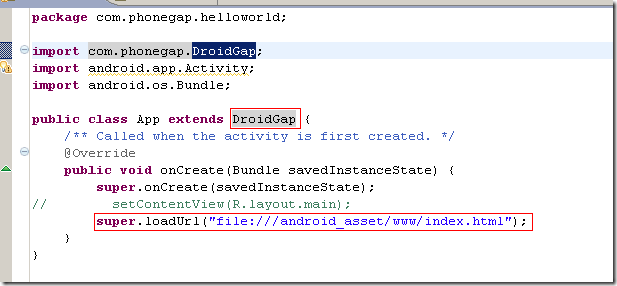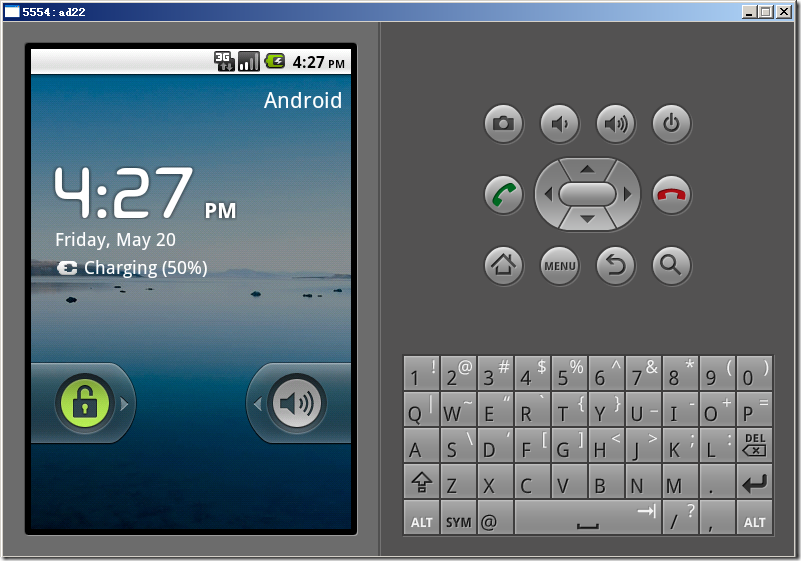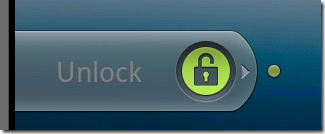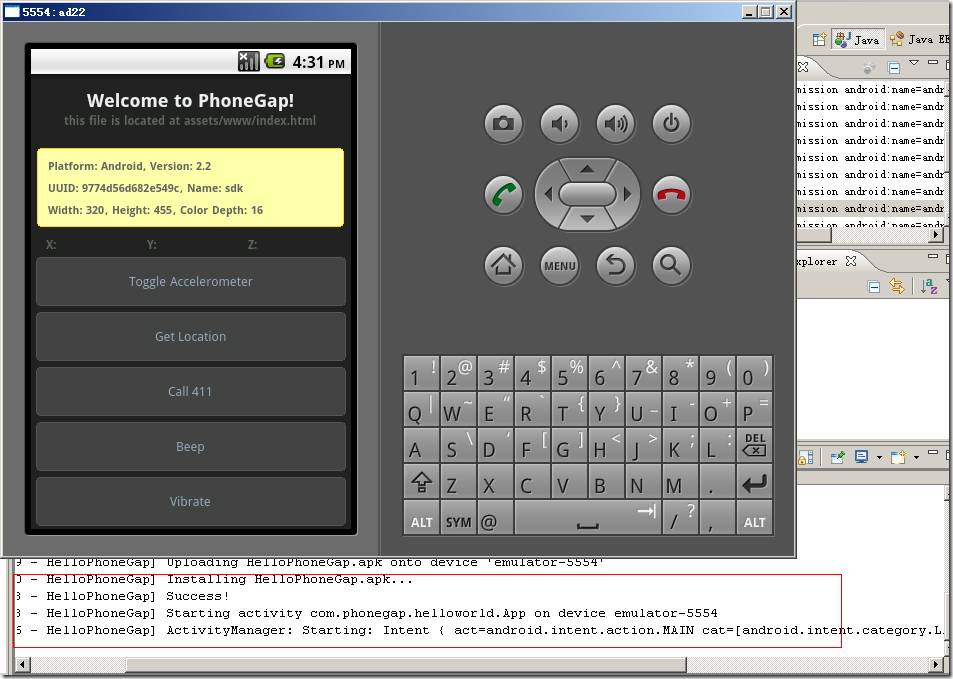搭建基于Android和PhoneGap的开发环境
IDE需要使用Eclipse 3.4+
安装 SDK + PhoneGap
1、需要安装eclipse 3.4+ 下载地址>>
2、安装ADT插件
添加ADT plug,地址为:http://dl-ssl.google.com/android/eclipse
3、下载并安装 Android SDK
因为http://androidappdocs.appspot.com/sdk/index.html 被墙掉了,所以得另外找一个地址
Android SDK 3.1 (以下链接转载至:http://www.cnblogs.com/yaotong/archive/2011/01/25/1943615.html)
Windows
http://dl.google.com/android/android-sdk_r11-windows.zip
http://dl.google.com/android/installer_r11-windows.exe
Mac OS X(intel)
http://dl.google.com/android/android-sdk_r11-mac_x86.zip
Linux(i386)
然后就是安装了,需要很久很久….
别忘记了在系统环境变量中,添加android sdk的tools包路径
(设置好以后可以在cmd下测试一下~)
===========
环境弄好了,开始写个Demo(详情可参考PhoneGap的官网,需要先下载PhoneGap-0.9.5)~
1、新建一个Android Project
2、导入需要的包、建议文件目录
下图是下载phonegap-0.9.5后解压出来的包,复制phonegap.0.9.5.jar到第一步建立的工程的libs目录中
现在工程的目录(红色标的为新建的目录):
选中 phonegap.0.9.5.jar,右击 -> Build Path –> Config Build Path… 切换到Libraries选项卡:
添加架包:
这时,可以看到libs目录与assets、res一样了,目录图标左上角多了个东西
这里为了简单,直接复制phonegap例子中的三个文件到www目录下:
修改com.phonegap.helloworld包下面的App.java文件:
类继承于DroidGap(默认继承类Activity)
注释 setContentView(R.layout.main); 这一行,改为 super.loadUrl(file:///android_asset/www/index.html);
修改工程根目录下的AndroidManifest.xml文件,添加如下内容
<supports-screens
android:largeScreens="true"
android:normalScreens="true"
android:smallScreens="true"
android:resizeable="true"
android:anyDensity="true"
/>
<uses-permission android:name="android.permission.CAMERA" />
<uses-permission android:name="android.permission.VIBRATE" />
<uses-permission android:name="android.permission.ACCESS_COARSE_LOCATION" />
<uses-permission android:name="android.permission.ACCESS_FINE_LOCATION" />
<uses-permission android:name="android.permission.ACCESS_LOCATION_EXTRA_COMMANDS" />
<uses-permission android:name="android.permission.READ_PHONE_STATE" />
<uses-permission android:name="android.permission.INTERNET" />
<uses-permission android:name="android.permission.RECEIVE_SMS" />
<uses-permission android:name="android.permission.RECORD_AUDIO" />
<uses-permission android:name="android.permission.MODIFY_AUDIO_SETTINGS" />
<uses-permission android:name="android.permission.READ_CONTACTS" />
<uses-permission android:name="android.permission.WRITE_CONTACTS" />
<uses-permission android:name="android.permission.WRITE_EXTERNAL_STORAGE" />
<uses-permission android:name="android.permission.ACCESS_NETWORK_STATE" />
<uses-feature android:name="android.hardware.camera" />
<uses-feature android:name="android.hardware.camera.autofocus" />
在application节点下,找到activity节点,添加android:configChanges="orientation|keyboardHidden"
<activity android:name=".exampleapp"
android:label="@string/app_name" android:configChanges="orientation|keyboardHidden">
完整的文件内容
<?xml version="1.0" encoding="utf-8"?>
<manifest xmlns:android="http://schemas.android.com/apk/res/android"
package="com.phonegap.helloworld"
android:versionCode="1"
android:versionName="1.1">
<supports-screens
android:largeScreens="true"
android:normalScreens="true"
android:smallScreens="true"
android:resizeable="true"
android:anyDensity="true"
/>
<uses-permission android:name="android.permission.CAMERA" />
<uses-permission android:name="android.permission.VIBRATE" />
<uses-permission android:name="android.permission.ACCESS_COARSE_LOCATION" />
<uses-permission android:name="android.permission.ACCESS_FINE_LOCATION" />
<uses-permission android:name="android.permission.ACCESS_LOCATION_EXTRA_COMMANDS" />
<uses-permission android:name="android.permission.READ_PHONE_STATE" />
<uses-permission android:name="android.permission.INTERNET" />
<uses-permission android:name="android.permission.RECEIVE_SMS" />
<uses-permission android:name="android.permission.RECORD_AUDIO" />
<uses-permission android:name="android.permission.MODIFY_AUDIO_SETTINGS" />
<uses-permission android:name="android.permission.READ_CONTACTS" />
<uses-permission android:name="android.permission.WRITE_CONTACTS" />
<uses-permission android:name="android.permission.WRITE_EXTERNAL_STORAGE" />
<uses-permission android:name="android.permission.ACCESS_NETWORK_STATE" />
<uses-feature android:name="android.hardware.camera" />
<uses-feature android:name="android.hardware.camera.autofocus" />
<application android:icon="@drawable/icon" android:label="@string/app_name" android:configChanges="orientation|keyboardHidden">
<activity android:name=".App"
android:label="@string/app_name">
<intent-filter>
<action android:name="android.intent.action.MAIN" />
<category android:name="android.intent.category.LAUNCHER" />
</intent-filter>
</activity>
</application>
<uses-sdk android:minSdkVersion="2" />
</manifest>
右击项目,选中Run as 并点击 Android Application ,如果第一次启动,需要配置模拟器的虚拟设备(可能会遇到问题,配置后无法启动,把生成的文件.android移动到当前登录用户的文档目录下就好了,网上也有很多其它解决方法)
如果不出其它意外情况,正常情况下将会看到类似下面的界面(运行起来比较慢、卡,需要点耐心~) :
进入界面(点中左侧的“锁”不放,向右移动,当 Unlock 颜色加深时就解锁成功了)
需要再等待一会,在看到控制台出现
Starting activity com.phonegap.helloworld.App on device emulator-5554
之后,会看到下图所示的界面
至此,第一个web app在模拟器上就成功跑起来了。整体跑下来,感觉还是挺麻烦的,这玩意太消耗内存了,机器会变的很卡,有时半天没响应,真是需要点耐心